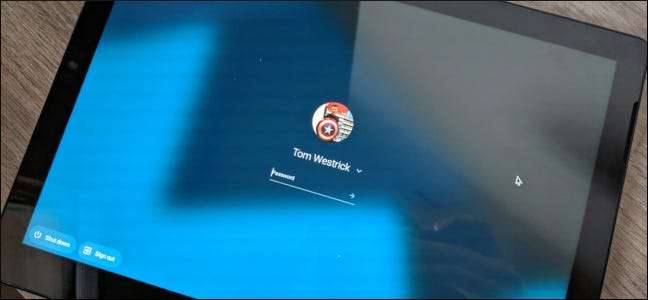
เป็นแนวทางปฏิบัติที่ดีในการเปลี่ยนรหัสผ่านเป็นประจำ โดยเฉพาะอย่างยิ่งสำหรับ Chromebooks เนื่องจากคุณใช้บัญชี Google เพื่อเข้าสู่ระบบโชคดีที่เปลี่ยนไฟล์ รหัสผ่านบน Chromebook ทำได้ง่ายมาก
หากคุณใช้ Chromebook มีโอกาสดีที่คุณจะใช้บริการของ Google บนอุปกรณ์อื่น ๆ ของคุณ ตัวอย่างเช่นคุณสามารถเขียน Google เอกสารบน Chromebook แล้วอ่านในภายหลังบน iPad โทรศัพท์มือถือหรืออุปกรณ์อื่น ๆ ทั้งหมดนี้เกิดขึ้นผ่านบัญชี Google ของคุณและคุณสามารถเข้าถึงไฟล์ Google Drive ทั้งหมดของคุณได้ด้วยรหัสผ่านเพียงรหัสเดียว
คุณใช้บัญชี Google ของคุณเพื่อเข้าสู่ Chromebook ด้วยและการเปลี่ยนรหัสผ่านบน Chromebook จะเปลี่ยนรหัสผ่านสำหรับบัญชี Google ของคุณด้วย ในครั้งต่อไปที่คุณไปใช้บริการของ Google บนอุปกรณ์อื่นคุณจะได้รับแจ้งให้ลงชื่อเข้าใช้ด้วยรหัสผ่านใหม่
วิธีเปลี่ยนรหัสผ่านของคุณบน Chromebook
เริ่มต้นด้วยการเปิดหน้าต่างเบราว์เซอร์ Chrome ใหม่
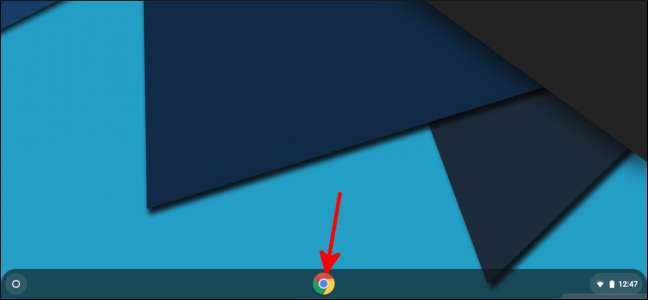
เลือกรูปโปรไฟล์ของคุณที่ด้านขวาบนจากนั้นเลือกบัญชี Google
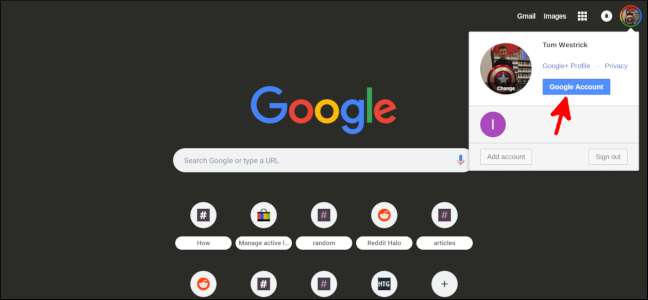
เลือกลงชื่อเข้าใช้และความปลอดภัย
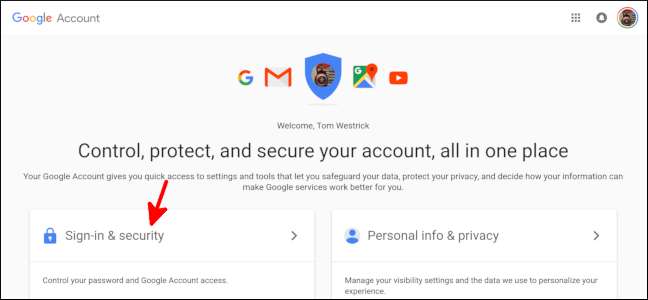
เลื่อนลงไปจนกว่าคุณจะเห็นส่วนการลงชื่อเข้าใช้ Google จากนั้นเลือก“ รหัสผ่าน”
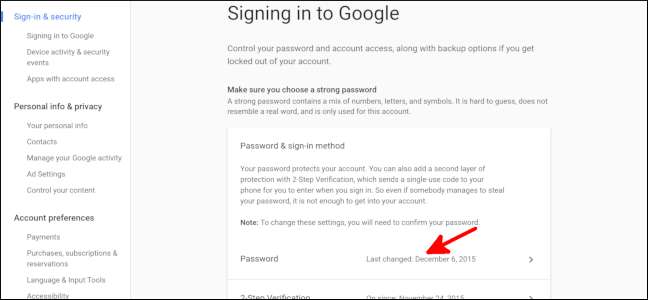
ป้อนรหัสผ่านปัจจุบันของคุณ
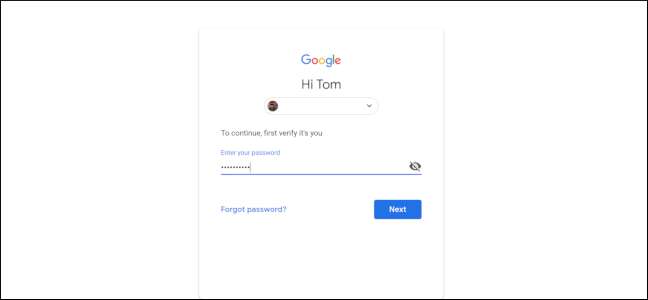
ยืนยันด้วยไฟล์ วิธีการรับรองความถูกต้องด้วยสองปัจจัย .
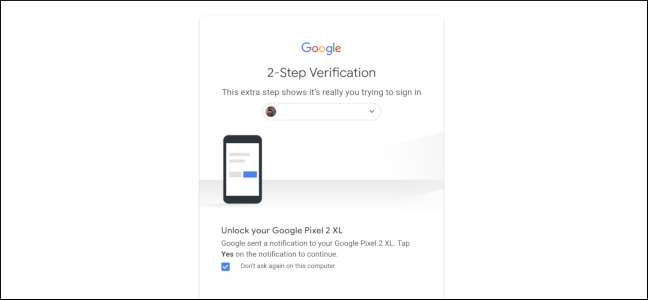
ป้อนและยืนยันรหัสผ่านใหม่ของคุณ คุณจะต้องการ ตรวจสอบให้แน่ใจว่ารหัสผ่านแข็งแกร่ง หรือดีกว่านั้น สร้างโดยผู้จัดการรหัสผ่าน . เลือก“ เปลี่ยนรหัสผ่าน”
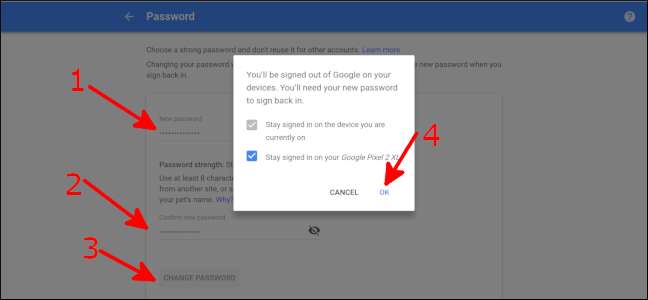
หน้าจอป๊อปอัปช่วยให้คุณทราบว่าคุณจะออกจากระบบบัญชี Google ของคุณบนอุปกรณ์อื่น ๆ คุณจะยังคงลงชื่อเข้าใช้ Chromebook เครื่องปัจจุบันของคุณและหากคุณใช้ Google Prompt บนสมาร์ทโฟนเป็นวิธีการตรวจสอบสิทธิ์แบบสองปัจจัยคุณสามารถเลือกที่จะยังคงลงชื่อเข้าใช้โทรศัพท์เครื่องนั้นได้เช่นกัน เลือก“ ตกลง”
แค่นั้นแหละ! คุณจะต้องลงชื่อเข้าใช้ด้วยรหัสผ่านใหม่บนอุปกรณ์อื่น ๆ ของคุณ แล้วทุกอย่างจะทำงานเหมือนเดิม!







